会議については通常、出席者を記録したり、議論の内容を記録したり、実施項目をリスト化したりするために、ノートを取る必要があります。OneNote を使っている場合は、Skype for Business で個人用のノートを作成したり、参加者と共同で編集できる共有のノートを追加したりすることができます。また、Outlook を使っている場合や会議室に入室している間は、会議出席依頼にノートを追加することもできます。
注: Skype for Business 会議にノートを追加するには、OneNote がインストールされている必要があります。 OneNote がインストールされていない場合、会議にノートを追加しようとするとエラーが発生する可能性があります。OneNote を無料で取得してください。
Skype for Business 会議出席依頼にノートを追加する
会議出席依頼にノートを追加すると、会議が始まる前に必要なすべての情報を把握することができ、招待されたユーザーにそれらを閲覧または編集する機会を与えることができるので、会議中の時間を節約できます。
Outlook で Skype for Business 会議をセットアップする場合:
-
会議出席依頼のリボンにある、[会議ノート] をクリックします。
-
次のいずれかを選びます。
-
[会議でノートを共有] では、会議出席依頼に共有のノートを追加できます。招待されたユーザーは、会議出席依頼の [会議ノートの表示] をクリックして OneNote で表示または編集できます。
-
[自分でノートを取る] では、他人には表示されない個人用のノートを会議に追加できます。
-
Skype for Business 会議のセットアップについては、「Outlook で Skype for Business 会議を設定する」を参照してください。
Skype for Business 会議中にノートを追加する
-
会議ウィンドウで、[コンテンツの共有] ボタンをクリックします。
-
次のいずれかを選びます。
-
[共有のメモ] をクリックし、参加者が表示して編集できるノートを選びます。 選んだノートがデスクトップに表示され、参加者は会議でノートを開くための通知を受け取ります。
-
[マイ ノート] をクリックして、コンピューターに個人用のノートを記録します。 選んだノートがデスクトップに表示されます。
-
共有のノートの機能
共有のノートは、OneDrive や SharePoint などの他のユーザーがアクセスできる場所に置く必要があり、ユーザーにはノートを開いて編集するための許可が必要です。
次の点にご注意ください。
-
ノートブック全体を共有せず、目的のページだけを共有することもできます。
-
ノート選択画面を開くと、以前にそのコンピューターで開かれた共有ノートブックのみが表示されます。
-
ページの代わりにセクションを選ぶと、そのセクションに空白のページが作成されます。
-
ノートブックがない場合は、[新しいノートブック] で新しいノートを作成します。
-
検索ボックスでページを検索することもできます。

![Outlook の [会議ノート] ボタンを表示するスクリーンショット。](/images/ja-jp/e39342b6-197d-4550-aa61-1bd90bec0f42)
![Outlook の [会議ノート] ダイアログを表示するスクリーンショット。](/images/ja-jp/bef3039d-256c-40f8-a8d9-1e8879f209c8)
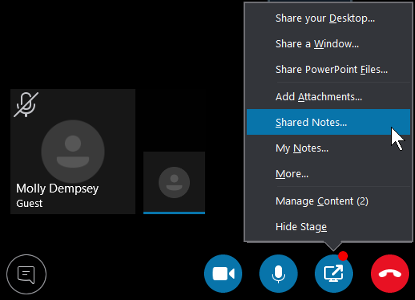
![Skype for Business の [共有のノート] ダイアログを表示するスクリーンショット。](/images/ja-jp/09dfd587-e047-4579-99f7-01ab2685aa46)
![[共有のノート] ダイアログの [新しいノートブック] ボタンを表示するスクリーンショット。](/images/ja-jp/e5ac24fe-5ae5-4684-bdd0-5b130afdcc20)









